Jak opravit chybový kód 0x80004005

Kód chyby 0x80004005 je typ neznámé chyby systému Windows, jejíž příčina souvisí s řadou různých problémů.
Každý den otevřete tisíc aplikací a webových stránek, ale pokud se zobrazí chyba, zabrání vám v tom. Pokud jste se někdy setkali s chybou známou jako Vzdálené volání procedury se nezdařilo, jsme tu, abychom vám poskytli nápravu, jak se s ní vypořádat.
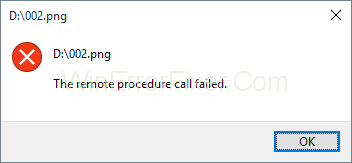
Před spuštěním se podívejme na vzdálené volání procedury. Pomáhá systému mít distribuovaný program klient-server. K této chybě dochází obecně ve Windows 7, 8 a dokonce 10. Oblasti, kde se lidé s tímto problémem obvykle setkávají, jsou při používání fotografií, dokumentů, přehrávače Windows Media Player a několika dalších aplikací.
Obsah
Jak opravit chybu vzdáleného volání procedury se nezdařilo v systému Windows 10
Důvody tohoto problému mohou být způsobeny problémy s aplikacemi nebo operačním systémem, virovou infekcí, některými poškozenými soubory nebo z jakéhokoli podobného důvodu. Budeme diskutovat o řešení tohoto problému.
Metoda 1: Spuštění nástroje pro odstraňování problémů
Systém Windows již obsahuje funkci odstraňování problémů pro různé aplikace a hardware. Zde uvidíme, jak spustit nástroj pro odstraňování problémů a vyřešit problém.
Krok 1: Stiskněte Windows + R. Napište na ovládacím panelu a zadejte.
Krok 2: Seřaďte ikony podle kategorie. Vyberte systém a zabezpečení.
Krok 3: Klikněte na řešení běžných problémů s počítačem. Vyberte řešení potíží a jednoduše přejděte do obchodu Windows.
Krok 4: Spusťte nástroj pro odstraňování problémů. Dokončete kroky pro odstraňování problémů. Restartujte systém a spusťte Windows Store.
Metoda 2: Změna výchozích programů
Pokud se vám nepodaří načíst aplikace, jako je aplikace Fotografie nebo jakékoli jiné aplikace kvůli selhání RPC, musíte zkontrolovat, kterou aplikaci k tomuto účelu používáte. Fotografie mají zvláštní rozšíření a lze k nim přistupovat pouze konkrétními aplikacemi; v případě, že se jej pokusíte otevřít pomocí jakékoli aplikace, která to nepodporuje, může dojít k chybě. Jedna věc, kterou lze opravit, je nastavení výchozích aplikací.
Krok 1: Stiskněte Windows + R. Napište do ovládacího panelu a stiskněte Enter.
Krok 2: Seřaďte ikony v zobrazení kategorií. Vyberte Programy a vyberte výchozí programy. Klepnutím na výchozí programy vyberte výchozí aplikace.
Krok 3: Vyberte fotografie a nastavte je jako výchozí. Klepněte na tlačítko OK. Zkuste otevřít své fotografie.
Metoda 3: Windows Photo Viewer
Aplikace Windows Photo Viewer je velmi výkonný nástroj, který s oblibou používá mnoho uživatelů, ale tato aplikace ve Windows 10 chybí. Používat ji mohou lidé, kteří mají předchozí verze Windows. Uvidíme, jak vrátit prohlížeč fotografií Windows zpět do systému Windows 10. Chcete-li aktivovat prohlížeč fotografií Windows, musíme provést změny v registru, než provedete jakékoli změny, musíte zálohovat databázi registru.
Krok 1: Vyberte obrázek a poznamenejte si jeho cestu k souboru. Otevřete poznámkový blok.
Krok 2: Do souboru poznámkového bloku vložte cestu k souboru.
Krok 3: do nového řádku v poznámkovém bloku vložte následující příkaz %SystemRoot%\System32\rundll32.exe „%ProgramFiles%\Windows Photo Viewer\PhotoViewer.dll“, ImageView_Fullscreen
Krok 4: V souboru poznámkového bloku budete mít 2 řádky. soubor a kód.
Krok 5: Zkopírujte cestu a znovu ji vložte za kód.
Krok 6: Zkopírujte celý kód. Stiskněte Windows+R a vložte celý kód a stiskněte Enter.
Krok 7: Obrázek se automaticky otevře v prohlížeči fotografií.
Krok 8: Zavřete jej a zkuste soubor otevřít přímo, otevře se přímo v prohlížeči fotografií jako výchozí program.
Metoda 4: Spusťte služby
Existuje mnoho služeb, které běží na pozadí pro hladký chod různých aplikací. Pro provádění jakýchkoli změn v konfiguraci služeb musíte mít oprávnění správce. Existují 3 služby, RPC, RPC Location a DCOM.
Můžete na ně jednoduše dvakrát kliknout tak, že na ně dvakrát kliknete.
Zde se dozvíme, jak nakonfigurovat tyto služby v systému Windows 10.
Krok 1: Stiskněte klávesu Windows + R.
Krok 2: Zadejte services.msc. Stiskněte Enter a uvidíte seznam služeb.
Krok 3: Přejděte na Vzdálené volání procedur a zkontrolujte, zda je spuštěno.
Krok 4: V případě, že neběží, klikněte na něj pravým tlačítkem a pod typem spouštění zvolte automatické. Klikněte na použít a vyberte OK.
Krok 5: Vyhledejte lokátor volání vzdálené procedury. Klikněte pravým tlačítkem a vyberte vlastnosti. V typu spouštění a zvolte ruční. Použijte toto a vyberte OK.
Krok 6: Poté musíte vyhledat spouštěč procesů serveru DCOM a podobně zkontrolovat, zda je spuštěn.
Krok 7: V případě, že neběží, klikněte na něj pravým tlačítkem a vyberte vlastnosti. V typu spouštění opět zvolte automaticky. Použijte toto a vyberte ok.
Krok 8: Restartujte systém
Metoda 6: Prohledejte počítač na přítomnost malwaru
Je vysoká pravděpodobnost, že váš systém trpí malwarem, který vašemu systému způsobuje celkové potíže. Jednoduchý způsob, jak vyhledat jakékoli viry ve vašem systému, můžete vyzkoušet bezplatnou verzi antiviru Avira. Dalším způsobem, jak provést kontrolu, je použít vestavěný obránce systému Windows. Kdykoli nainstalujete antivirus, uvidíte ikonu přímo na hlavním panelu. Buď k němu můžete přistupovat tak, že jej vyhledáte, nebo k němu můžete jednoduše přistupovat prostřednictvím hlavního panelu.
Krok 1: Jednoduše otevřete nabídku Start a zadejte název antiviru.
Krok 2: Klepněte pravým tlačítkem myši na svůj antivirus a spusťte jej jako správce.
Krok 3: Prohledejte svůj systém. Potvrďte, zda vás požádá o spuštění jako správce
Krok 4: Proveďte kompletní skenování a restartujte systém.
V případě, že chcete použít Windows Defender. Toto jsou kroky pro totéž.
Krok 1: Přejděte na hlavní panel
Krok 2: Klikněte pravým tlačítkem na Windows odložit a otevřete jej.
Krok 3: Dokončete úplnou kontrolu systému
Krok 4: Kdykoli skenování skončí, restartujte systém.
Metoda 6: SFC/SCANNOW
Jedná se o funkci poskytovanou systémem Windows, která kontroluje, zda některý z vašich souborů není poškozen. Odstranění poškozených souborů může vašemu systému pomoci zajistit hladký výkon. Pomocí této funkce můžete odstranit všechny poškozené soubory ve vašem systému. Chcete-li použít nástroj SFC, můžete jej použít z nabídky konzoly a jednoduše zadat příkaz jako SCANNOW. To prohledá všechny vaše soubory a automaticky je opraví.
Metoda 7: Změna měřítka DPI
Dalším způsobem, jak lze problém se selháním RPC vyřešit, je zobrazení záhlaví ve Windows 7.
Zde je způsob, jak změnit měřítko DPI ve Windows 7.
Krok 1: Stiskněte Windows + R.
Krok 2: Otevřete ovládací panel vyhledáváním.
Krok 3: Seřaďte položky podle kategorie.
Krok 4: Vyberte vzhled a přizpůsobení.
Krok 5: Zde budete moci najít možnost Udělat test a další položky větší nebo menší.
Krok 6: Zkuste změnit velikost textu z malého na velký. Aplikujte je jeden po druhém.
Krok 7: Odhlaste se ze systému. Kdykoli se přihlásíte, vyzkoušejte své aplikace.
Metoda 8: Odstranění obsahu ze složky Local State
V následující metodě odstraníme obsah ze složky známé jako LocalStore. Pro odstranění tohoto obsahu postupujte podle pokynů.
Krok 1: Stiskněte Windows+ E. Otevře se Průzkumník souborů.
Krok 2: Zadejte následující cestu k navigaci do požadované složky.
C:\Users\Váš účet \AppData\Local\Packages\Microsoft.Windows.Photos_8wekyb3d8bbwe\LocalState
Krok 3: Vyberte všechny soubory a odstraňte je. Potvrďte smazání souborů.
Krok 4: Restartujte systém. Zkuste otevřít aplikace.
Metoda 9: Odinstalujte čistič registru
Je možné, že čistič registru způsobuje vašemu systému potíže. Zde je způsob, jak odinstalovat čistič registru.
Krok 1: Stiskněte Windows + R.
Krok 2: Zadejte appwiz.cpl a stiskněte Enter. Zobrazí se okno programu a funkcí.
Krok 3: Podívejte se, zda máte nainstalovaný nějaký čistič registru, obecně lidé mají chytrý čistič registru. Stačí na něj kliknout pravým tlačítkem a odinstalovat.
Krok 4: Po odinstalaci restartujte systém.
Metoda 10: Odinstalujte video kodeky
Je možné, že máte ve svém systému video kodeky. Musíte odinstalovat jakýkoli takový software, který poskytuje video kodeky. Zde je postup pro totéž.
Krok 1: Stiskněte Windows + R
Krok 2: V okně spuštění zadejte appwiz.cpl a stiskněte Enter.
Krok 3: V programech a funkcích vyhledejte balíček kodeků Windows 10 2.0.8
Krok 4: Klepněte pravým tlačítkem myši na toto a odinstalujte.
Krok 5: Restartujte systém a zkontrolujte aplikace.
Metoda 11: Odinstalujte PDF Architect
Nyní, stejně jako další dva software, je to další software, který může způsobit problémy s vašimi aplikacemi. Řekneme postup odstranění této aplikace.
Krok 1: Stiskněte Windows+R
Krok 2: Ve Windows zadejte appwiz.cpl a stiskněte Enter.
Krok 3: V programu a funkcích vyhledejte PDF Architect 5.
Krok 4: Klikněte pravým tlačítkem a odinstalujte.
Krok 5: Restartujte systém.
Metoda 12: Přeinstalace výchozích aplikací
Ve Windows můžete své výchozí aplikace Windows přeinstalovat pomocí aplikací PowerShell.
Krok 1: V nabídce Start vyhledejte PowerShell.
Krok 2: Spusťte tuto aplikaci s oprávněními správce.
Krok 3: Klepnutím na Ano potvrďte spuštění aplikace.
Krok 4: V okně zadejte Get-AppxPackage photos | Remove-AppxPackage pro odinstalaci aplikace Fotky. Znovu zadejte Get-AppxPackage -AllUsers| Foreach {Add-AppxPackage -DisableDevelopmentMode -Register “$($_.InstallLocation)\AppXManifest.xml”} a stisknutím klávesy Enter znovu nainstalujte aplikaci Fotky.
Krok 5: Restartujte systém a aplikace by měla fungovat správně.
Metoda 13: Obnovení systému
Lidé zanedbávají možnosti funkce zálohování a obnovy a často nevytvářejí zálohy pro svůj systém. Pro uživatele je nutností mít zálohu systému, když vše běží v pořádku, aby se předešlo jakýmkoliv problémům.
Systém Windows umožňuje obnovit systém do požadované polohy a zajistit bezproblémovou práci. Zálohování vám umožňuje vytvořit systémovou paměť, kterou můžete obnovit v případě potřeby nebo v případě, že vaše aplikace nebudou správně fungovat. Zde poskytneme kroky k vytvoření zálohy Windows.
Krok 1: Stiskněte Windows+R
Krok 2: Do pole Spustit zadejte rstrui.exe
Krok 3: Uvidíte pole zobrazující různé body obnovení vytvořené vaším systémem.
Krok 4: Identifikujte kontrolní bod, ve kterém vaše aplikace fungují dobře, a obnovte jej. Klepněte na tlačítko Dokončit
Krok 5: Restartujte systém a váš systém bude obnoven v předchozím bodě.
Metoda 14: Přesuňte data do jiného účtu
V následující metodě vám poskytneme kroky k vytvoření dalšího účtu s oprávněními správce.
Krok 1: Stiskněte Windows + R
Krok 2: V okně příkazu Spustit zadejte netplwiz a stiskněte Enter.
Krok 3: V uživatelském účtu klikněte na Přidat pro přidání dalšího uživatelského účtu.
Krok 4: Vyberte možnost, která říká Přihlášení bez účtu Microsoft, protože v této metodě byste neměli používat účet Microsoft.
Krok 5: Vyberte místní účet, zadejte uživatelské jméno, heslo, nápovědu a stiskněte další.
Krok 6: Budete mít nový účet vytvořený hit finish.
Krok 7: V novém účtu klikněte na vlastnosti.
Krok 8: Vyberte kartu členství ve skupině. změnit svůj účet ze standardního uživatele na správce.
Krok 9: Klikněte na použít a stiskněte OK.
Krok 10: Stiskněte Windows + X
Krok 11: Klikněte na tlačítko vypnutí a odhlaste se ze systému.
Krok 12: Přihlaste se ke svému novému účtu.
Krok 13: Otevřete Průzkumník souborů a na levé straně vyberte Tento počítač.
Krok 14: Přejděte do umístění C:\Users. Uvidíte všechny účty ve vašem systému, vyberte poškozený účet.
Krok 15: Vyberte a zkopírujte složky, kterými jsou Plocha, Dokument, Stažené soubory, Hudba, Obrázky a Videa, z poškozené složky a vložte je do nově vytvořeného účtu.
Krok 16: Stiskněte Windows + R
Krok 17: Zadejte netplwiz a stiskněte Enter.
Krok 18: Vyberte svůj poškozený uživatelský účet.
Krok 19: Odeberte tento účet a potvrďte smazání uživatelského profilu.
Krok 20: Zkuste své aplikace otestovat, v případě, že všechny vaše aplikace fungují dobře, můžete pokračovat ve smazání vašeho poškozeného účtu.
Krok 21: Otevřete Průzkumník souborů a přejděte do C:\Users a pokračujte v mazání poškozeného účtu.
Krok 22: Restartujte systém a uvidíte efekt.
Metoda 15: Přeinstalujte operační systém
Pokud ani po všech výše uvedených metodách váš systém stále nefunguje správně, můžete zkusit přeinstalovat celý operační systém. Ve Windows 10 získáte funkci pro reset vašeho systému, která odinstaluje vše ve vašem systému a znovu nainstaluje Windows bez poškození vašich souborů.
Zde vám poskytneme kroky k resetování počítače. V případě, že používáte předchozí verzi Windows, budete k instalaci potřebovat DVD nebo USB flash disk a zároveň si pořídit zálohu dat.
Krok 1: Stisknutím kláves Windows + I spusťte Nastavení.
Krok 2: Vyberte aktualizaci a zabezpečení a poté obnovení.
Krok 3: Uvidíte možnost pod resetováním tohoto počítače kliknutím na tlačítko Začít.
Krok 4: Vyberte příslušnou možnost. Uvidíte 2 možnosti
Možnost 1: Ponechat moje soubory: Odeberte aplikace a nastavení, ale vaše osobní soubory zůstanou zachovány.
Možnost 2: Odebrat vše: Odebere všechny vaše osobní soubory, aplikace a nastavení.
Krok 5: Klikněte na reset, počkejte, až proces skončí. Nainstalujte požadované aplikace a nakonfigurujte svůj systém od začátku.
Závěr
Doufáme, že vám to pomůže vyřešit problém se selháním vzdáleného volání procedur, poskytli jsme vám všechna možná řešení. V případě, že narazíte na jakýkoli problém s některým z řešení, neváhejte nás kontaktovat .
Kód chyby 0x80004005 je typ neznámé chyby systému Windows, jejíž příčina souvisí s řadou různých problémů.
Pokud hledáte způsob, jak skrýt soubory ve Windows 11 bez softwaru, postupujte podle níže uvedených pokynů.
Pokud na hlavním panelu nemůžete najít ikonu Bluetooth, postupujte podle následujících kroků, abyste zobrazili chybějící ikonu Bluetooth na hlavním panelu ve Windows 10.
Chyby typu modrá obrazovka, známé také jako modrá obrazovka smrti, se v systému Windows vyskytují již dlouhou dobu. Tyto chyby obsahují důležité informace týkající se náhlého selhání systému.
Hlavní panel systému Windows náhle zmizí a je skrytý za ostatními okny otevřenými na obrazovce. Níže naleznete několik řešení, která vám pomohou opravit chybu, kdy se hlavní panel skrývá při maximalizaci aplikace.
Některé funkce PowerToys fungují tak hladce, že zapomenete, že nebyly vždy součástí Windows.
Instalace VPN pomůže udržet váš počítač s Windows 11 v bezpečí.
Systém Windows používá k ukládání instalačních souborů systému Windows systémovou složku s názvem WinSxS. Tyto soubory však zabírají na systémovém disku hodně místa. Proto byste měli tyto složky a soubory smazat.
Systém Windows nabízí řadu užitečných možností usnadnění přístupu, ideálních pro přizpůsobení rozhraní počítače, zvýšení pohodlí a dokonce i pro ovládání zařízení zcela bez použití rukou.
Návrat domů k drahým datovým roamingovým poplatkům pravděpodobně není to, co chcete. Naštěstí existuje několik praktických způsobů, jak tyto náklady snížit.








